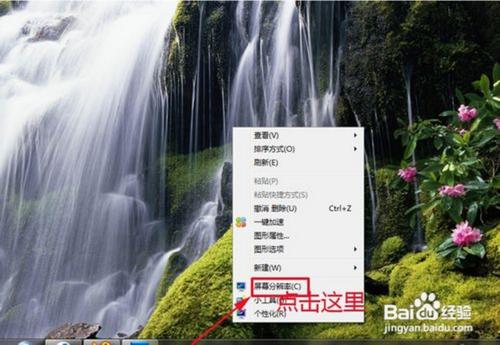我們經常遇到如圖所示的雙顯示器電腦,那麼怎麼連線兩個或多個顯示器呢?
工具/原料
至少兩個顯示器
電腦
VGA線、HDMI線、DVI線
第一步:雙顯示器的組裝
首先先確定電腦的配置,如果是沒有獨立顯示卡的電腦,那麼顯示器與電腦的連線使用主機板的介面;如果是獨立顯示卡,那麼顯示器與電腦的連線使用顯示卡的介面。請注意甄別!
如果電腦只有一個輸出埠,比如只有一個DVI或者VGA輸出口,那麼需要購置一轉二轉接頭來進行雙顯示器的連線。不過此情況很少遇到,現在比較新的電腦,一般提供多種輸出介面。
以最新的配備獨立顯示卡的主流配置電腦為例,一般獨立顯示卡會提供多種輸出埠,有DVI介面、HDMI介面、DP介面等。另外VGA介面是一種比較老的介面,如果獨立顯示卡沒有VGA介面而又需要VGA介面時,還可以購買DVI轉VGA轉接頭。
下面我們需要檢查顯示器端的輸入介面是什麼型別,現在的顯示器一般會自帶VGA或DVI介面,高階的顯示器還會提供HDMI、DP介面。
根據電腦端和顯示器端的介面,我們準備好VGA線、HDMI線、DVI線其中至少兩種來進行電腦與顯示器的連線。這樣一臺電腦主機便連線好了兩個顯示器。
第二步:雙顯示器的設定
下面開啟電腦,我們發現只有一個顯示器有影象,這時候我們需要設定來讓兩個顯示器都正常顯示。
以win7為例,在桌面滑鼠右鍵,點選螢幕解析度。
如果連線了雙顯示器,系統會自動識別,這時候我們選擇沒有影象的2號顯示器,如圖所示,在“多顯示器”選項中有幾個選項,其中“複製這些顯示”效果為兩個顯示器顯示內容一樣,“擴充套件這些顯示”效果為2號顯示器和1號顯示器作為一個整體來顯示。(2個以上顯示器連線時設定方法類似)
根據需要設定好後,雙顯示器就組裝並設定完畢了。
注意事項
部分圖片來源於網路